Win10补丁缺少卸载按钮怎么办 如何解决Win10补丁缺少卸载按钮的问题
更新时间:2023-08-24 17:08:53作者:run
Win10补丁缺少卸载按钮怎么办,近年来,随着Win10操作系统的普及,许多用户都遇到了一个共同的问题:补丁缺少卸载按钮,当我们需要卸载某个补丁时,却发现在设置中并没有相应的选项。这给用户带来了一定的困扰,因为有时我们可能需要卸载某个补丁来解决一些兼容性或其他问题。本文将为大家介绍如何解决Win10补丁缺少卸载按钮的问题。
解决方法:
1. 首先按住“shift”,然后再点击桌面的开始,选择重启。

2. 然后可以进入winre、点击下面的“疑难解答”。
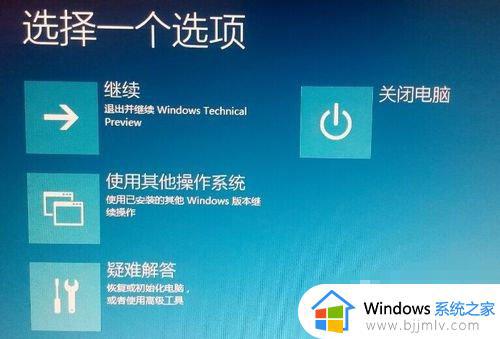
3. 随后可以点击下面的“卸载预览更新”。
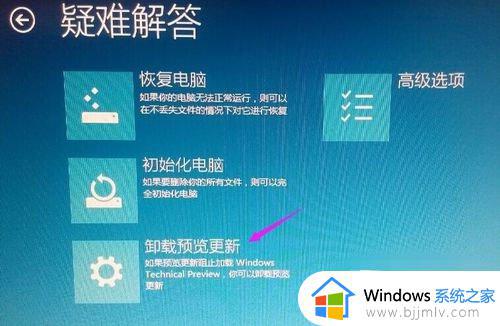
4. 选择进入使用你的微软账号进行登录。
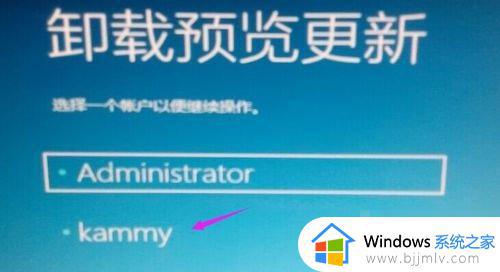
5. 然后输入该账号的密码,再点击“继续”。

6. 此时可以将预览更新的补丁进行卸载了。

7. 全部搞定之后点击下面的“重启”即可。

以上就是如何解决Win10补丁缺少卸载按钮的问题的所有内容,如果您还有疑问,可以按照小编提供的步骤进行操作,希望能够帮助到您。
Win10补丁缺少卸载按钮怎么办 如何解决Win10补丁缺少卸载按钮的问题相关教程
- win10如何卸载系统更新补丁 怎么卸载win10系统更新补丁
- Win10补丁无法卸载的处理方法 Win10补丁不能卸载怎么办
- 怎么强制卸载win10更新补丁 win10如何强制卸载微软补丁
- win10补丁卸载不了怎么办 win10如何强制卸载更新补丁
- 如何卸载win10的更新补丁 win10下载的补丁怎么删除
- win10补丁更新在哪卸载 win10怎样卸载更新补丁
- win10补丁卸载后又恢复了咋办 win10补丁卸载后又安装处理方法
- win10卸载更新补丁操作步骤 win10系统怎么删除更新补丁
- win10系统补丁无法卸载怎么办 win10系统补丁卸载不了如何处理
- win10无法卸载更新补丁怎么回事 win10更新补丁无法卸载的解决教程
- win10如何看是否激活成功?怎么看win10是否激活状态
- win10怎么调语言设置 win10语言设置教程
- win10如何开启数据执行保护模式 win10怎么打开数据执行保护功能
- windows10怎么改文件属性 win10如何修改文件属性
- win10网络适配器驱动未检测到怎么办 win10未检测网络适配器的驱动程序处理方法
- win10的快速启动关闭设置方法 win10系统的快速启动怎么关闭
win10系统教程推荐
- 1 windows10怎么改名字 如何更改Windows10用户名
- 2 win10如何扩大c盘容量 win10怎么扩大c盘空间
- 3 windows10怎么改壁纸 更改win10桌面背景的步骤
- 4 win10显示扬声器未接入设备怎么办 win10电脑显示扬声器未接入处理方法
- 5 win10新建文件夹不见了怎么办 win10系统新建文件夹没有处理方法
- 6 windows10怎么不让电脑锁屏 win10系统如何彻底关掉自动锁屏
- 7 win10无线投屏搜索不到电视怎么办 win10无线投屏搜索不到电视如何处理
- 8 win10怎么备份磁盘的所有东西?win10如何备份磁盘文件数据
- 9 win10怎么把麦克风声音调大 win10如何把麦克风音量调大
- 10 win10看硬盘信息怎么查询 win10在哪里看硬盘信息
win10系统推荐